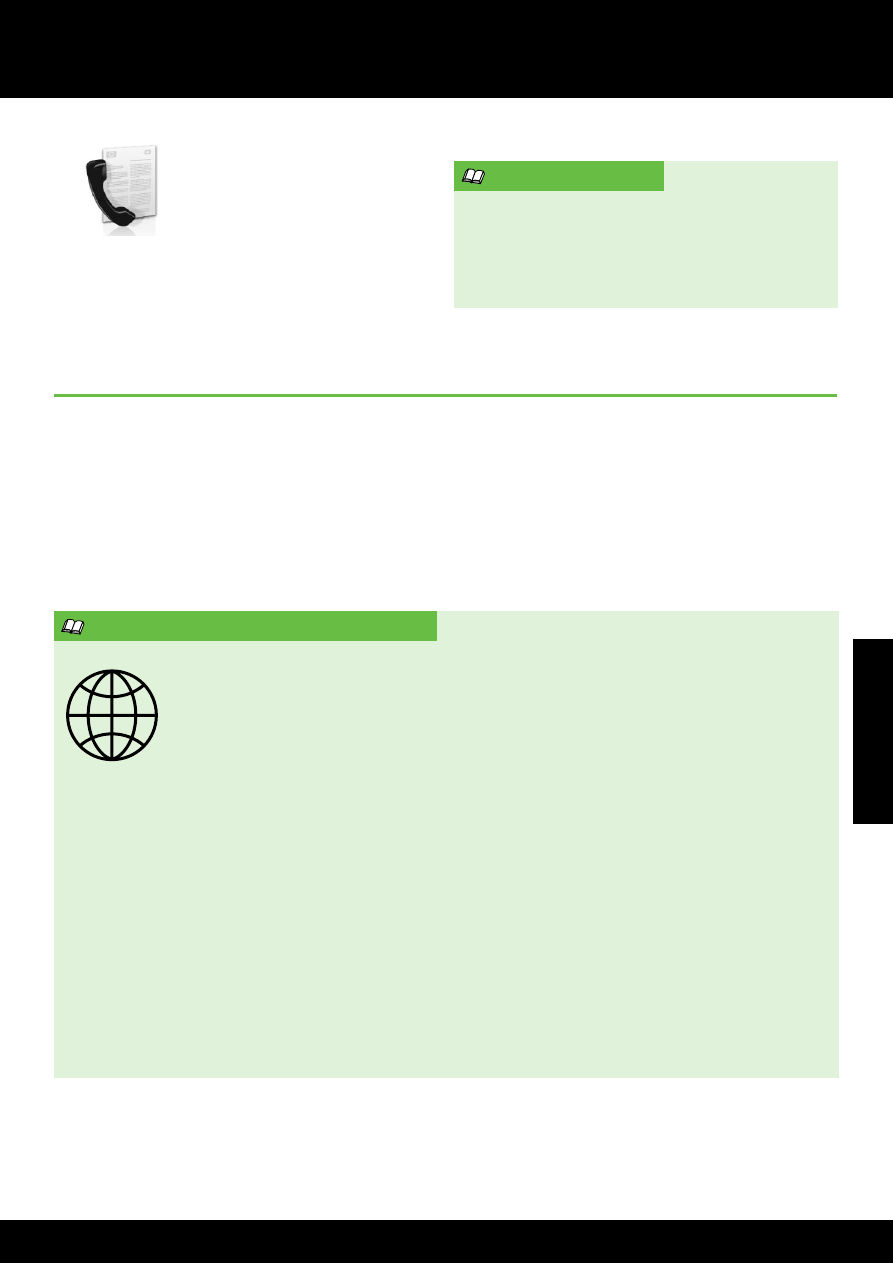
Нідерландською
Французькою
Данія
Фінляндія
Франція
Німеччина
Ірландія
Італія
Норвегія
Нідерланди
Португалія
Іспанія
Швеція
Швейцарія
Французькою
Німецькою
Великобританія
www.hp.com/at/faxconfig
www.hp.be/nl/faxconfig
www.hp.be/fr/faxconfig
www.hp.dk/faxconfig
www.hp.fi/faxconfig
www.hp.com/fr/faxconfig
www.hp.com/de/faxconfig
www.hp.com/ie/faxconfig
www.hp.com/it/faxconfig
www.hp.no/faxconfig
www.hp.nl/faxconfig
www.hp.pt/faxconfig
www.hp.es/faxconfig
www.hp.se/faxconfig
www.hp.com/ch/fr/faxconfig
www.hp.com/ch/de/faxconfig
www.hp.com/uk/faxconfig
Додаткові відомості
Щоб отримати додаткові відомості про функції
факсу, якими оснащено принтер, див. посібник
користувача. Щоб дізнатися, як знайти посібник
користувача, див. “Де можна знайти посібник
користувача?” на стор. 56.
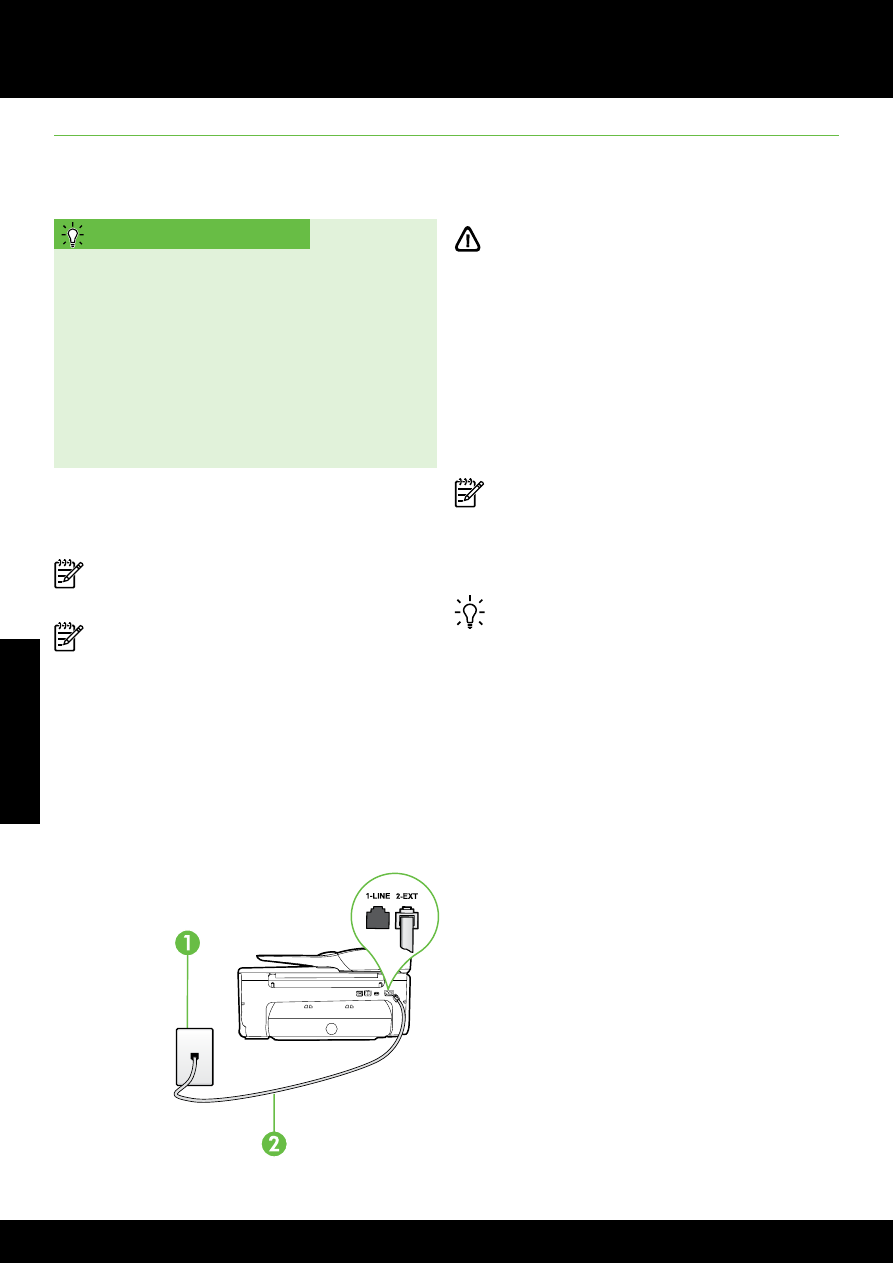
Українська
62
Крок 1. Підключення принтера до телефонної лінії
Налаштування й використання факсу
Перед початком роботи...
Перед початком роботи переконайтеся, що
виконано наведені нижче інструкції.
•
Картриджі з чорнилом установлено.
•
У лоток завантажено папір формату A4 або Letter.
•
Телефонний кабель і адаптер (якщо наявний
у комплекті поставки) підготовано.
Щоб отримати додаткові відомості, див. карту
налаштування, що входить у комплект поставки
принтера.
1. Підключіть один кінець телефонного кабелю
з комплекту поставки принтера до настінної
телефонної розетки, а другий кінець – до порту
з позначкою 1-LINE на задній панелі пристрою.
Примітка. Для підключення принтера до настінної
телефонної розетки вам може знадобитися адаптер,
придатний для використання у ваших країні/регіоні.
Примітка. Якщо телефонний кабель із комплекту
поставки принтера закороткий, у магазині
електротоварів, де пропонують аксесуари для
подовження телефонних кабелів, можна придбати
з’єднувач. Також буде потрібен іще один кабель,
який може бути стандартним телефонним кабелем
із тих, що вже використовуються вдома або в офісі.
Щоб отримати додаткові відомості, див. посібник
користувача.
1. Настінна телефонна розетка
2. Порт 1-LINE на принтері
УВАГА! Якщо для під’єднання принтера
використовується кабель не з комплекту поставки,
можуть виникнути проблеми під час роботи
в режимі факсу. Оскільки телефонні кабелі, які
використовуються у вас удома або в офісі, можуть
відрізнятися від того, що входить до комплекту
поставки принтера, компанія HP рекомендує
використовувати саме наданий із принтером кабель.
2. Підключіть усе інше телефонне обладнання. Щоб
отримати додаткові відомості про підключення
й налаштування додаткових пристроїв або послуг для
використання із принтером, див. відповідні блоки
цього розділу або перегляньте посібник користувача.
Примітка. Якщо принтер потрібно підключити до
іншого телефонного обладнання, але під час його
налаштування для роботи з іншими пристроями чи
послугами виникають проблеми, за підтримкою
слід звертатися до телефонної компанії або
постачальника послуги.
Порада. Якщо одна телефонна лінія використовується
для послуги голосової пошти й отримання факсів, ви
не зможете приймати факси автоматично. Оскільки
ви маєте особисто відповідати на вхідні факсимільні
виклики, обов’язково вимкніть функцію Автоответ
(Автовідповідь).
Щоб мати можливість отримувати факси
автоматично, зверніться до своєї телефонної
компанії та скористайтеся послугами розділення
дзвінків або встановіть окрему телефонну лінію для
отримання факсів.
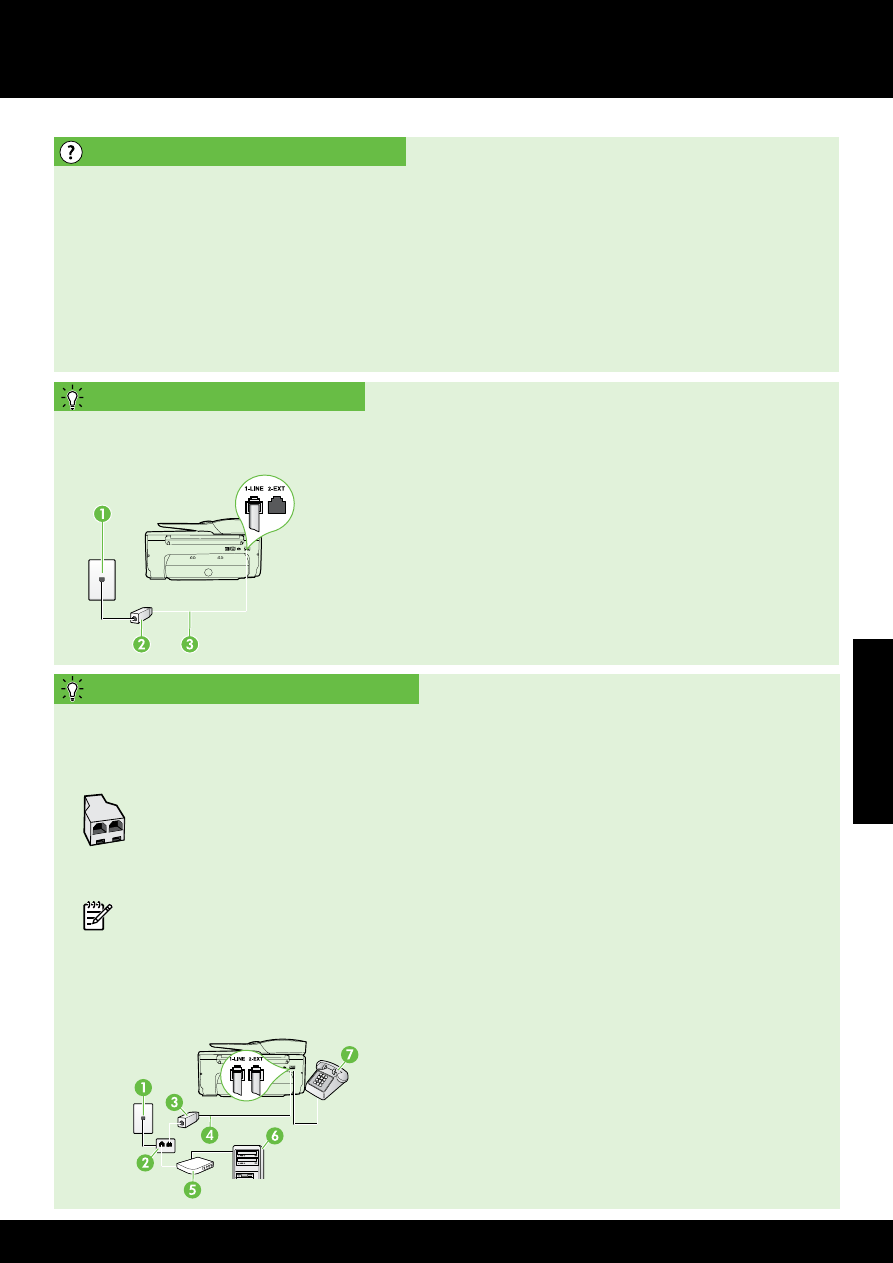
63
Українська
Налаштування й використання факсу
Підключення до лінії DSL/ADSL
Якщо ви замовили послугу DSL/ADSL-зв’язку, виконайте наведені нижче дії для підключення факсу.
1. Під’єднайте фільтр DSL/ADSL до настінної телефонної розетки за допомогою
телефонного кабелю, наданого вашим постачальником послуг DSL/ADSL.
2. Під’єднайте телефонний кабель із комплекту поставки принтера до
фільтра DSL/ADSL і порту 1-Line на принтері.
1. Настінна телефонна розетка
2. Фільтр DSL/ADSL і телефонний кабель (наданий постачальником послуг DSL/
ADSL-зв’язку)
3. Телефонний кабель із комплекту поставки принтера, підключений до порту 1-LINE
на принтері
Що таке послуга розділення дзвінків?
Багато телефонних компаній пропонують функцію розділення дзвінків, за допомогою якої на одній телефонній лінії
можна мати кілька телефонних номерів. Якщо цю послугу передплачено, кожен номер матиме свій тип дзвінка.
Можна налаштувати принтер на автоматичний прийом вхідних викликів, які мають визначений тип дзвінка.
Якщо принтер підключено до лінії, для якої замовлено послугу розділення дзвінків, зверніться до телефонної компанії
із проханням призначити один тип дзвінка для голосових викликів, а інший – для факсимільних. Компанія HP
рекомендує запропонувати встановлення подвійних або потрійних дзвінків для номера факсу. Коли принтер виявляє
визначений тип дзвінка, він відповідає на нього й отримує факс.
Щоб отримати відомості про налаштування функції розділення дзвінків, див. “Крок 3. Налаштування параметрів
факсу” на стор. 64.
Підключення додаткового обладнання
Вийміть білу заглушку з порту з позначкою 2-EXT на задній панелі принтера, після чого підключіть до
цього порту телефон.
У разі підключення додаткового обладнання, наприклад звичайного комп’ютерного модема або
телефону, потрібно придбати паралельний розділювач. Паралельний розділювач має один
порт RJ-11 з одного боку та два порти RJ-11 з іншого. Не використовуйте 2-лінійний телефонний
розділювач, послідовний розділювач або паралельний розділювач, який має два порти RJ-11
з одного боку та розетку з іншого.
Примітка. Якщо ви використовуєте послугу DSL/ADSL-зв’язку, під’єднайте фільтр DSL/ADSL до
паралельного розділювача, після чого скористайтеся телефонним кабелем із комплекту поставки
HP, щоб підключити інший кінець фільтра до порту 1-Line на принтері. Вийміть білу заглушку
з порту з позначкою 2-EXT на задній панелі принтера, після чого підключіть телефонний апарат
або автовідповідач до порту 2-EXT. Потім поєднайте кабелем другий порт паралельного
розділювача й модем DSL/ADSL, який підключається до комп’ютера.
1. Настінна телефонна розетка
2. Паралельний розділювач
3. Фільтр DSL/ADSL (надається постачальником послуги DSL/ADSL-зв’язку)
4. Телефонний кабель із комплекту принтера
5. Модем DSL/ADSL
6. Комп’ютер
7. Телефон
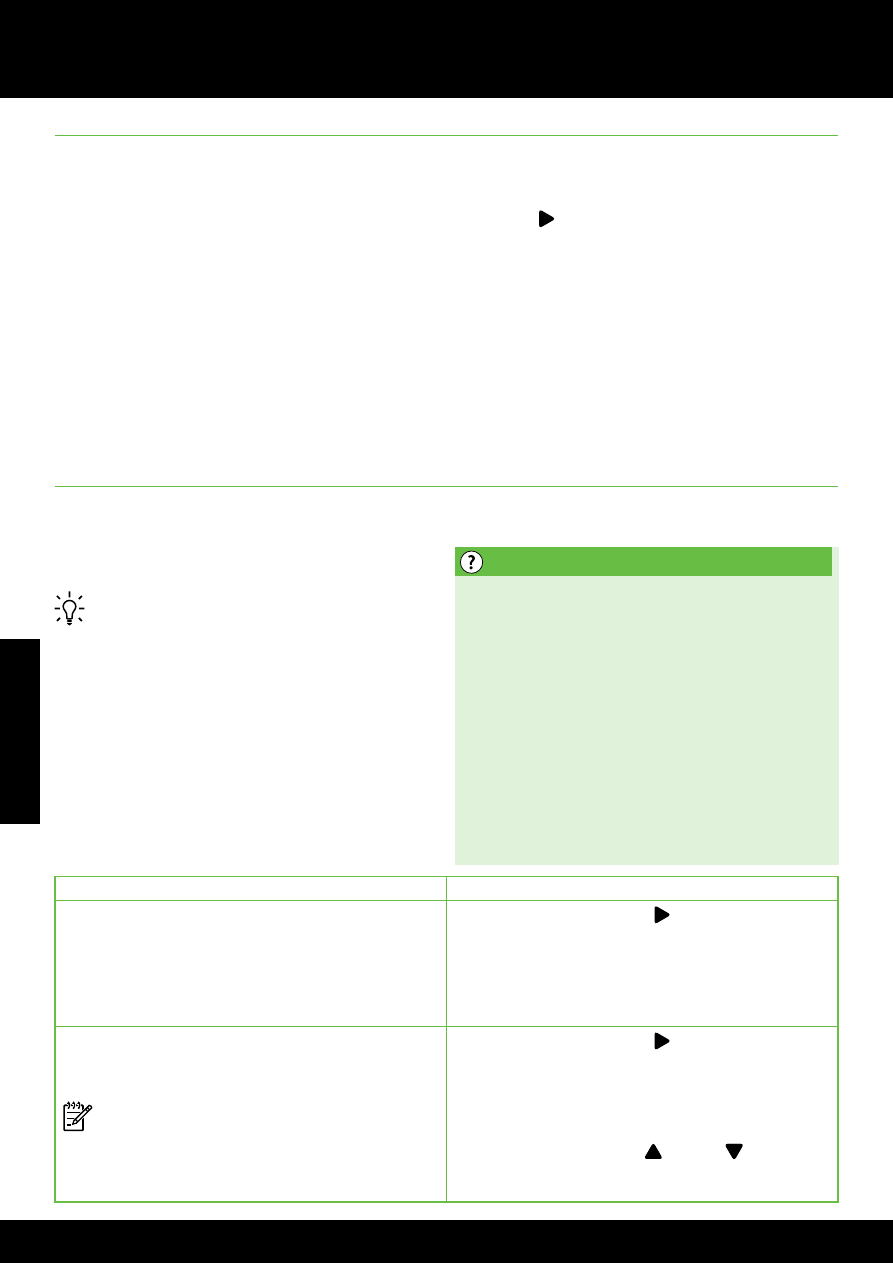
Українська
64
Крок 2. Перевірка налаштування факсу
Перевірте параметри й стан принтера та впевніться в тому,
що він правильно налаштований для роботи в режимі факсу.
Загальна перевірка готовності для роботи в режимі
факсу включає наведені нижче процедури.
• Перевірка обладнання факсу.
• Перевірка типу телефонного кабелю, під’єднаного до
принтера.
• Перевірка правильності під’єднання телефонного
кабелю до відповідного порту.
• Перевірка сигналу набору.
• Перевірка наявності активної телефонної лінії.
• Перевірка стану підключення телефонної лінії.
Налаштування й використання факсу
Крок 3. Налаштування параметрів факсу
Підключивши принтер до телефонної лінії, змініть
налаштування факсу відповідно до своїх потреб.
Порада. Щоб використовувати однакові
налаштування роздільної здатності факсу та
параметра “Світліше/темніше” для всіх документів,
які надсилаються з принтера, налаштуйте
параметри відповідно до своїх потреб і виберіть
Использовать по умолчанию (Використовувати за
промовчанням).
Де можна змінити налаштування факсу?
Налаштувати параметри факсу можна за допомогою
таких інструментів:
Контрольна панель принтера
Натисніть на контрольній панелі принтера Факс,
Настройки
(Налаштування) і виберіть параметр,
який потрібно змінити.
Програмне забезпечення HP
Якщо на вашому комп’ютері встановлено програмне
забезпечення HP, параметри факсу можна
налаштувати за допомогою нього.
Щоб отримати додаткові відомості про використання
цих інструментів або параметрів, див. посібник
користувача.
Щоб налаштувати цей параметр…
…виконайте такі дії:
Автоответ (Автовідповідь)
Установіть для параметра режиму відповіді значення
Вкл. (Увімк.), щоб принтер автоматично отримував вхідні
факси. Принтер прийматиме виклики після реєстрації
певної кількості дзвінків, визначеної за допомогою
параметра Звонков до ответа (Дзвінків до відповіді).
1. Натисніть стрілку вправо , а потім – Настройка
(Налаштування).
2. Натисніть Настройка факса (Налаштування факсу),
а потім – Базовая настройка факса (Базове
налаштування факсу).
3. Натисніть Автоответ (Автовідповідь), а потім – ВКЛ. (Увімк.).
Звонков до ответа (Дзвінків до відповіді)
(необов’язково)
Визначте кількість дзвінків до відповіді.
Примітка. Якщо до принтера підключено
автовідповідач, для принтера потрібно вказати
більшу кількість дзвінків, ніж для автовідповідача.
1. Натисніть стрілку вправо , а потім – Настройка
(Налаштування).
2. Натисніть Настройка факса (Налаштування факсу),
а потім – Базовая настройка факса (Базове
налаштування факсу).
3. Натисніть Звонков до ответа (Дзвінків до відповіді).
4. Натисніть стрілку вверх або вниз , щоб
установити потрібну кількість дзвінків.
5. Натисніть Готово, щоб зберегти нове значення.
1. На контрольній панелі принтера натисніть стрілку
вправо , а потім – Настройка (Налаштування).
2. Натисніть Инструменты (Інструменти), а потім –
Выполнить проверку факса (Виконати перевірку
факсу). На дисплеї принтера відобразиться інформація
про стан перевірки, після чого буде надруковано звіт.
Після завершення перевірки принтер надрукує звіт із
результатами. Якщо перевірка матиме негативний
результат, знайдіть у звіті інформацію про те, як
вирішити проблему, і ще раз виконайте перевірку.
Щоб отримати додаткові відомості про усунення
несправностей, див. “Проблеми з налаштуванням
принтера” на стор. 72.
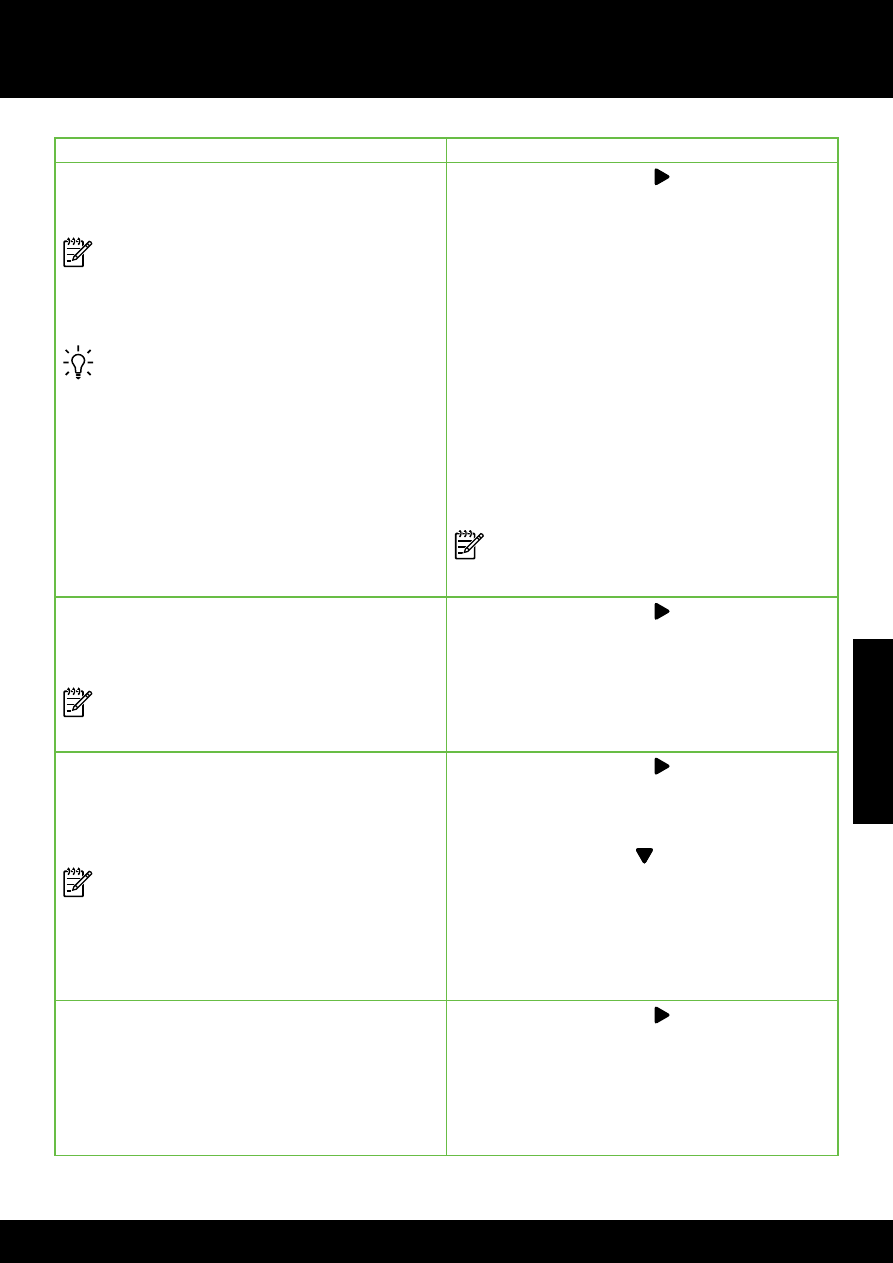
65
Українська
65
Налаштування й використання факсу
Щоб налаштувати цей параметр…
…виконайте такі дії:
Разделение звонков (Розділення дзвінків)
Зміна типу дзвінка для відповіді для функції розділення
дзвінків
Примітка. Якщо ви використовуєте послугу
розділення дзвінків, на одній телефонній лінії
можна мати кілька номерів. Можна змінити цей
параметр, щоб принтер міг автоматично визначати,
який тип дзвінка потрібно використовувати лише
для факсимільних викликів.
Порада. Також можна скористатися функцією
визначення типу дзвінка на контрольній панелі
принтера, щоб налаштувати розділення дзвінків.
Завдяки цій функції принтер розпізнає й фіксує
тип дзвінка вхідного виклику й на основі цих
даних автоматично визначає окремий тип
дзвінка, призначений телефонною компанією для
факсимільних викликів.
1.
Натисніть стрілку вправо , а потім – Настройка
(Налаштування).
2. Натисніть Настройка факса (Налаштування факсу),
а потім – Расширенная настройка факса
(Розширене налаштування факсу).
3. Натисніть Разделение звонков (Розділення дзвінків).
4. На екрані відобразиться повідомлення, у якому буде
зазначено, що цей параметр не потрібно
змінювати, якщо до однієї телефонної лінії не
підключено кілька номерів телефону. Натисніть Да
(Так), щоб продовжити.
5. Виконайте одну з наведених нижче дій.
•
Виберіть тип дзвінка, призначений телефонною
компанією для факсимільних викликів
або
•
виберіть Определение типа звонка (Визначення
типу дзвінка), після чого дотримуйтесь інструкцій
на контрольній панелі принтера.
Примітка. Якщо ви використовуєте міні-АТС, у якій
передбачено різні типи дзвінків для внутрішніх
і зовнішніх викликів, номер факсу потрібно
викликати із зовнішнього телефону.
Скорость факса (Швидкість факсу)
Налаштуйте швидкість роботи факсу, яка є швидкістю
передачі даних між принтером та іншим факсимільним
апаратом під час надсилання й отримання факсів.
Примітка. У разі виникнення проблем
із надсиланням або отриманням факсу
використовуйте нижчу швидкість.
1. Натисніть стрілку вправо , а потім – Настройка
(Налаштування).
2. Натисніть Настройка факса (Налаштування факсу),
а потім – Расширенная настройка факса
(Розширене налаштування факсу).
3. Натисніть Скорость факса (Швидкість факсу).
4. Виберіть Быстро (Швидко), Нормально
(Нормально) або Медленно (Повільно).
Режим коррекции ошибок факса (Режим корекції
помилок факсу)
Якщо під час передачі принтер виявляє сигнал помилки,
коли режим корекції помилок увімкнуто, принтер може
подати запит на повторне пересилання частини факсу.
Примітка. У разі виникнення проблем під час
надсилання або отримання факсу вимкніть режим
корекції помилок. Також вимкнення цієї функції
може бути корисним, коли ви намагаєтеся
надіслати факс до інших країни/регіону або
отримати факс з інших країни/регіону, а також
якщо ви використовуєте супутниковий телефонний
зв’язок.
1. Натисніть стрілку вправо , а потім – Настройка
(Налаштування).
2. Натисніть Настройка факса (Налаштування факсу),
а потім – Расширенная настройка факса
(Розширене налаштування факсу).
3. Натисніть стрілку вниз , а потім – Режим
коррекции ошибок (Режим корекції помилок).
4. Виберіть Вкл. (Увімк.) або Выкл. (Вимк.).
Громкость (Гучність)
Змінюйте гучність звуків принтера, включно
з розпізнавальним сигналом факсу.
1. Натисніть стрілку вправо , а потім – Настройка
(Налаштування).
2. Натисніть Настройка факса (Налаштування факсу),
а потім – Базовая настройка факса (Базове
налаштування факсу).
3. Натисніть Громкость факса (Гучність факсу).
4. Виберіть Тихо (Тихо), Громко (Гучно) або Выкл.
(Вимк.).
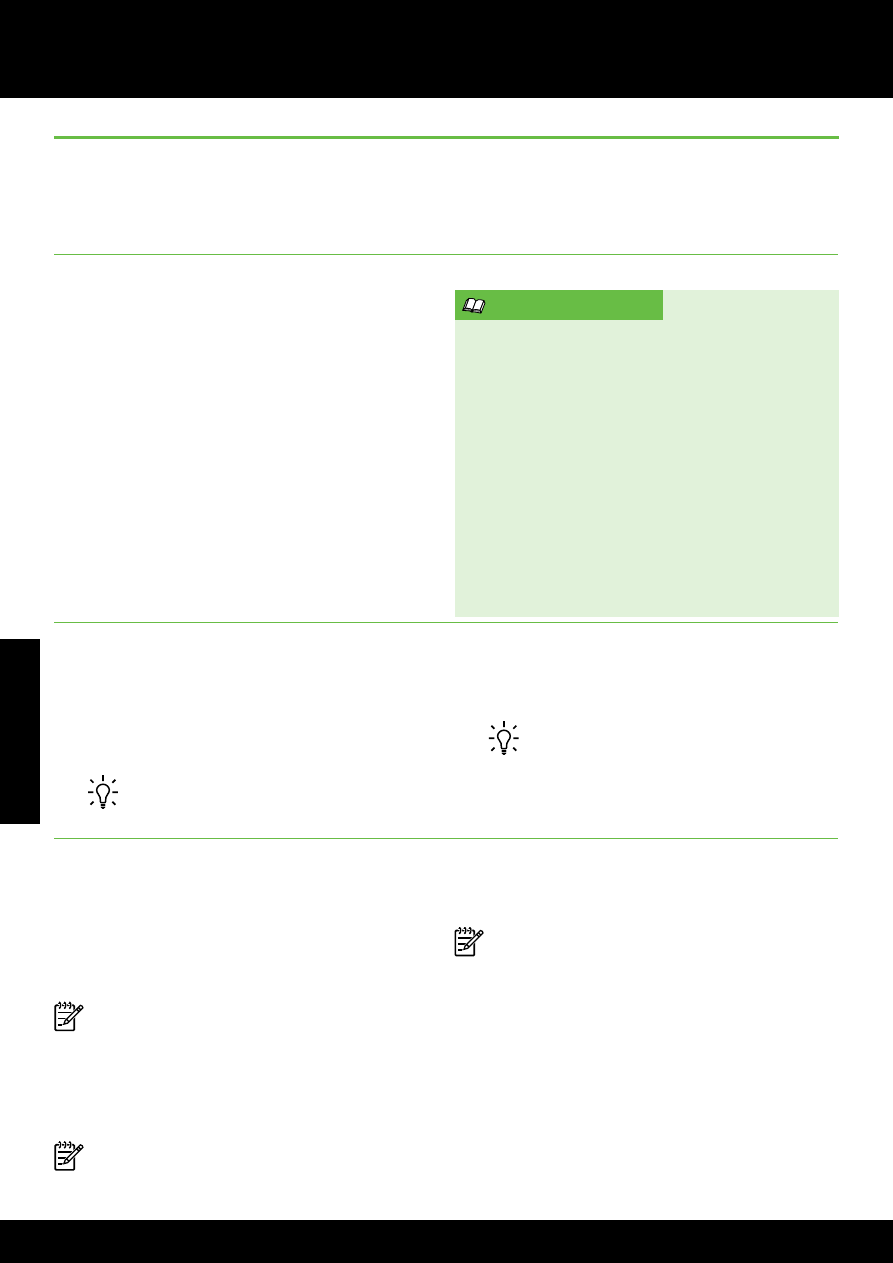
Українська
66
Налаштування й використання факсу
Завдяки інформації в цьому розділі ви дізнаєтеся, як
надсилати й отримувати факси.